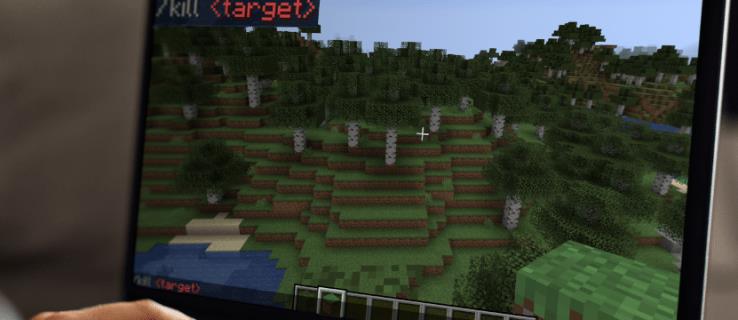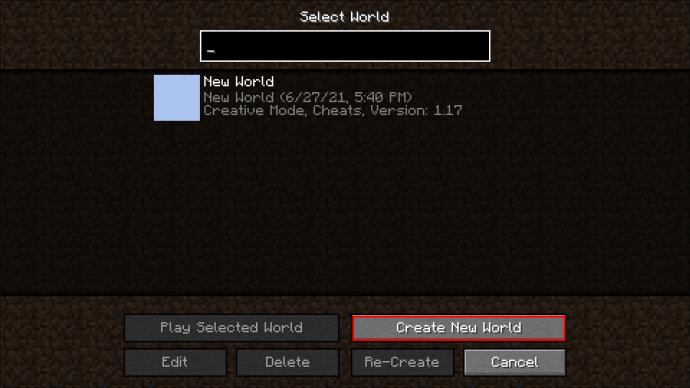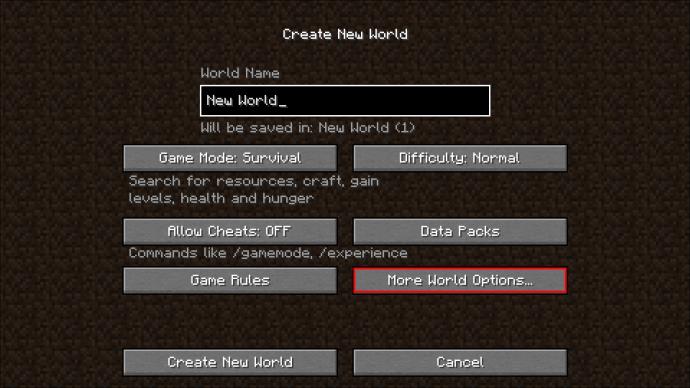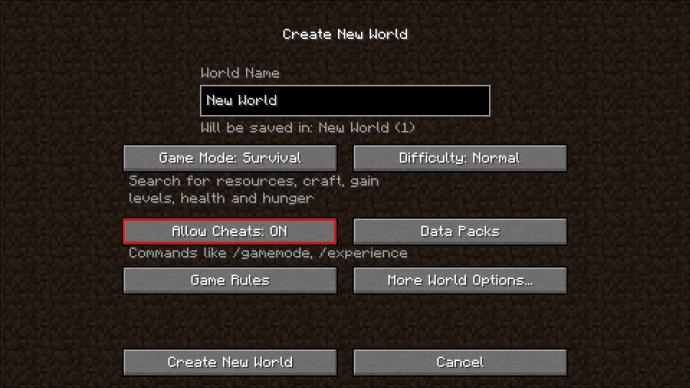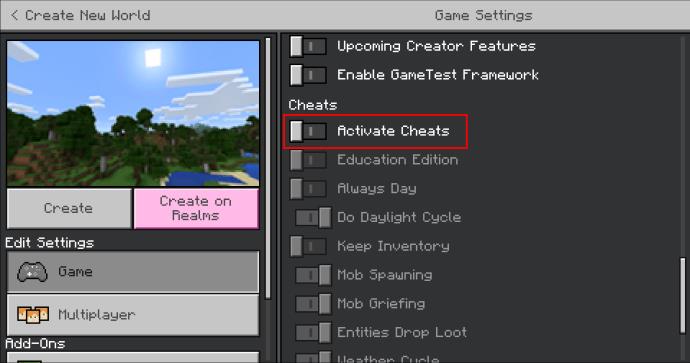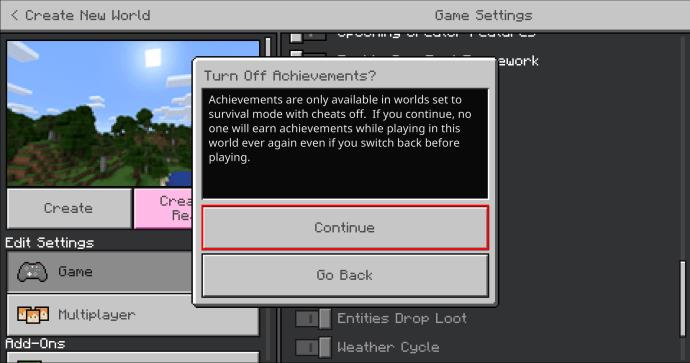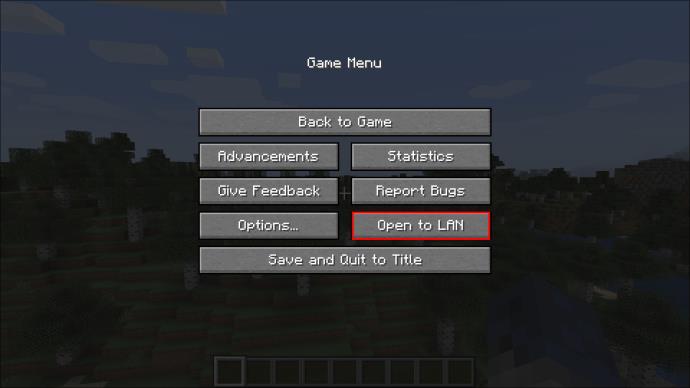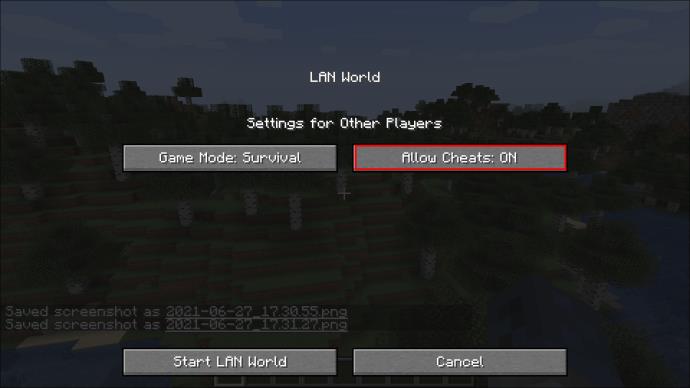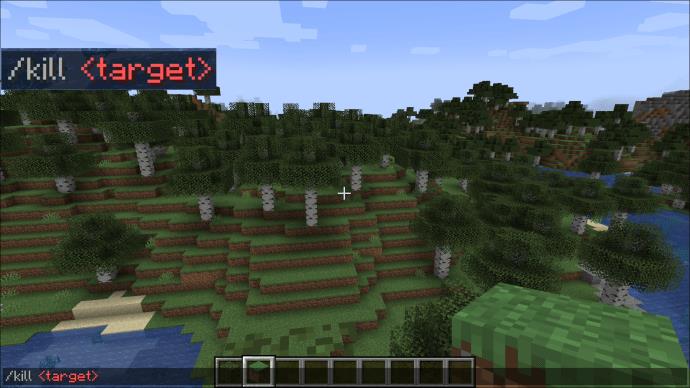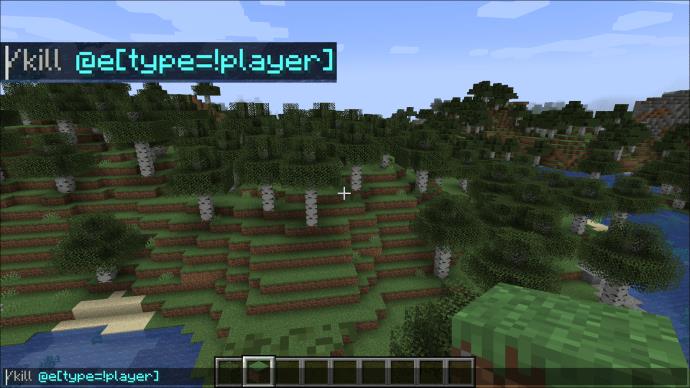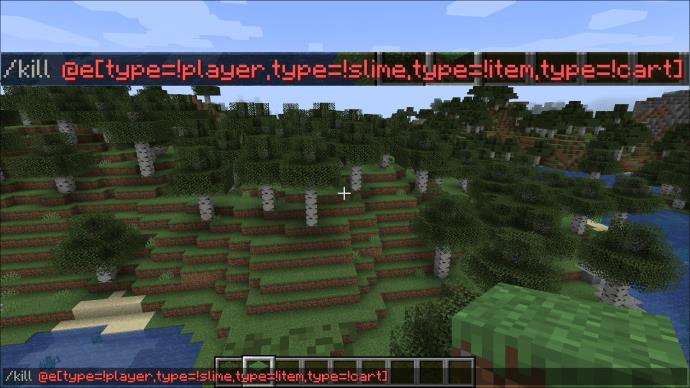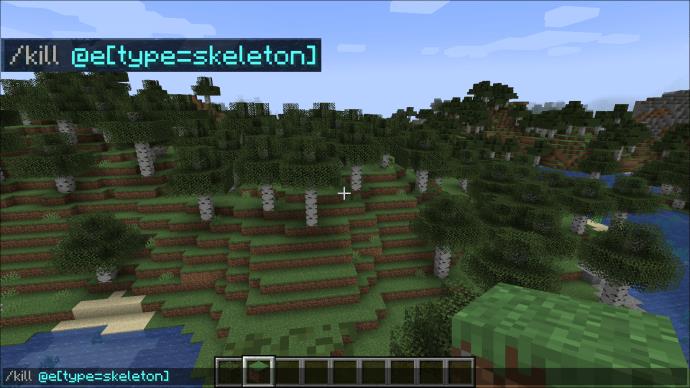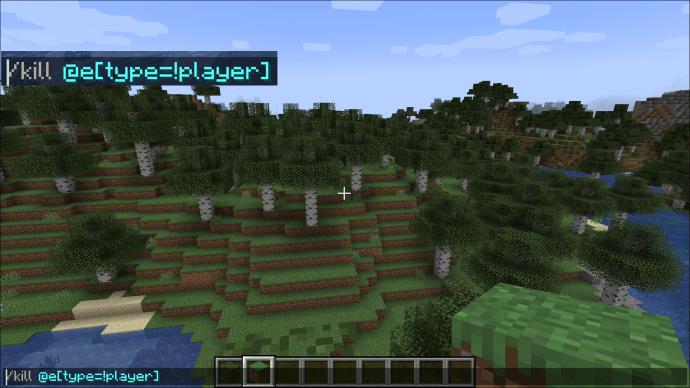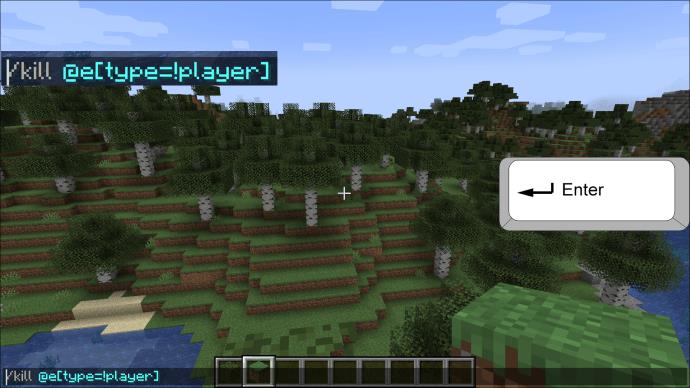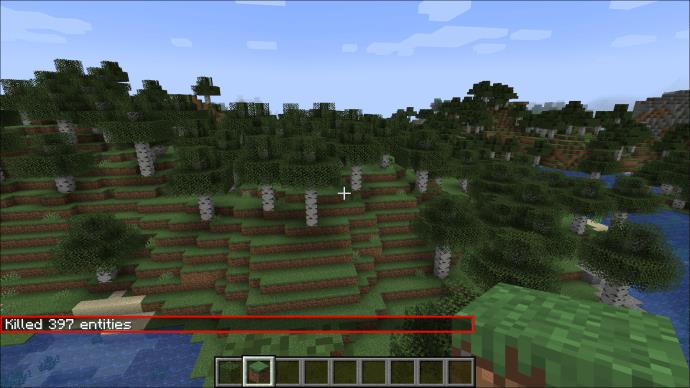Sebbene Minecraft possa sembrare inizialmente semplice, questo gioco basato su blocchi può richiedere una quantità straordinaria di risorse del computer per funzionare senza problemi. Il gioco si basa sulla generazione e la scomparsa di alcune entità lontane come mob e terreno per mantenere minimo l'utilizzo delle risorse, ma non sempre funziona.
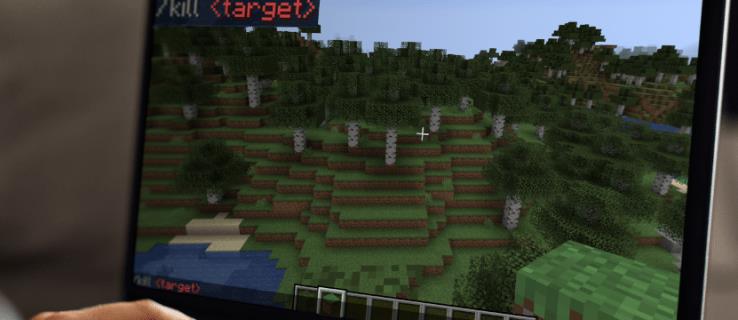
Se il mondo in cui stai giocando inizia a balbettare o perde frame in modo casuale, è probabile che ci siano troppi mob che non sono scomparsi. A volte, queste aree non sono state utilizzate per molto tempo, mentre altri mob non scompaiono mai per impostazione predefinita, come i commercianti.
Siamo qui per aiutarti a uccidere rapidamente tutti i mob usando i comandi della console. Si prega di leggere il nostro articolo qui sotto per scoprire come sterminarli.
Come utilizzare il comando Kill in Minecraft
C'è solo un modo per rimuovere efficacemente le entità dalla mappa. Se provi ad attraversare il mondo intero e uccidere i mob manualmente, ci vorrà molto tempo. Probabilmente fallirai nel compito poiché i mob si genereranno comunque naturalmente, diminuendo significativamente il tuo sforzo.
L'uccisione di tutti i mob si basa sull'utilizzo di un comando kill nella console. Questo è tecnicamente un imbroglio durante il gioco, ma un po 'di pulizia della folla non fa mai male a nessuno se è per prestazioni migliori.
Il /killcomando " " può essere utilizzato per rimuovere qualsiasi entità dal gioco, inclusi giocatori, mob, drop e altri oggetti, utili o meno. Può essere estremamente selettivo quando vuoi che lo sia, permettendoti di rimuovere un singolo mob alla volta digitando il suo identificatore univoco (UUID) come parametro di comando. Tuttavia, rimuoverà tutto se usato senza altri parametri, incluso te (il personaggio del giocatore).
Piattaforme supportate
Il comando kill è universalmente disponibile in quasi tutte le edizioni di Minecraft, a seconda della versione che stai giocando. Ecco una rapida carrellata:
| Piattaforma/Edizione |
Versione (minimo richiesto) |
| Edizione Java (qualsiasi PC) |
1.3.1 |
| Edizione tascabile (PE) |
0.16.0 |
| Xbox One (fondamento) |
1.2 |
| PS4/PS5 (fondamentale) |
1.14.0 |
| Nintendo Switch (fondamento) |
1.5.0 |
| Edizione Windows 10 (base) |
0.16.0 |
| Edizione Education (EE) |
Disponibile su tutte le versioni |
Poiché le edizioni di Minecraft per PS3 e Wii U sono gravemente obsolete, il comando non funzionerà lì.
Il comando kill funziona allo stesso modo indipendentemente dall'edizione che stai giocando (se è disponibile e implementato). Le uniche differenze sono consentire al sistema cheat di usarlo.
Requisiti
Per iniziare a utilizzare il comando kill per rimuovere i mob, devi abilitare i cheat nel tuo mondo Minecraft. Ecco come puoi realizzarlo:
- Vai al menu principale, quindi inizia un nuovo mondo.
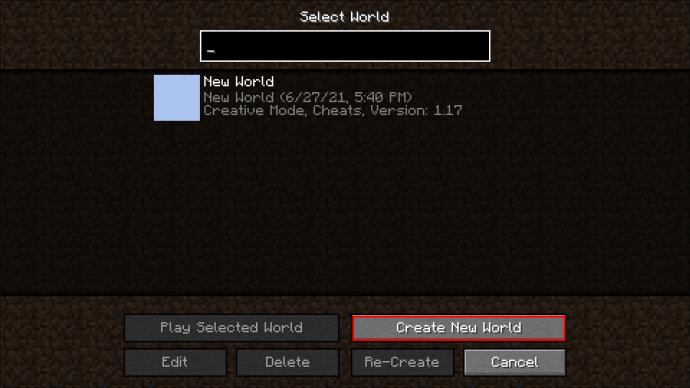
- Quando si imposta il nuovo mondo, fare clic su Altre opzioni del mondo nell'edizione Java. Questo farà apparire impostazioni aggiuntive.
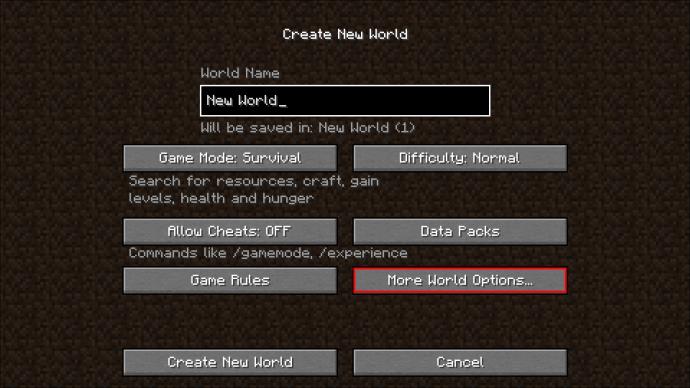
Clicca su Consenti Cheats per leggerlo Consenti Cheats: ON .
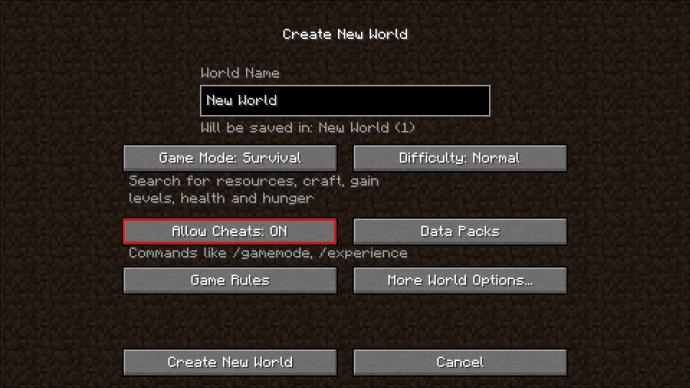
- Se stai utilizzando le versioni Bedrock, Education Edition o Pocket Edition di Minecraft, l'impostazione cheat si trova direttamente nel menu di creazione del mondo come interruttore. Fare clic su di esso per renderlo blu e abilitare i cheat.
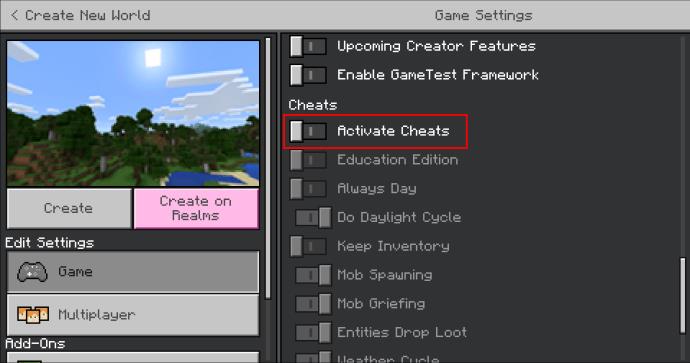
- Il gioco ti avviserà che non puoi ottenere risultati quando giochi in un mondo con i cheat abilitati. Ignora il prompt o fai clic su di esso, quindi completa il processo di creazione del mondo.
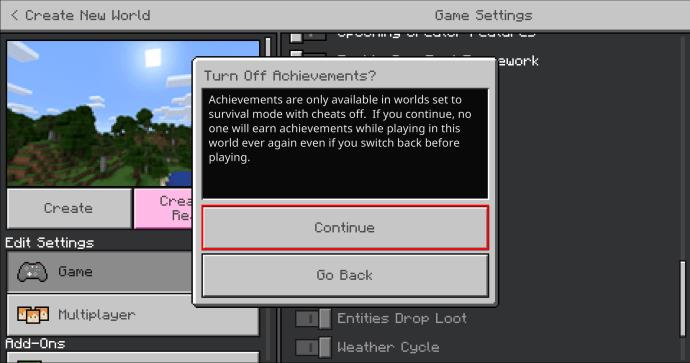
Se vuoi abilitare i cheat su un mondo che stai attualmente gestendo, ecco cosa devi fare:
- Nella versione Java, apri il menu premendo Esc e seleziona Apri su LAN .
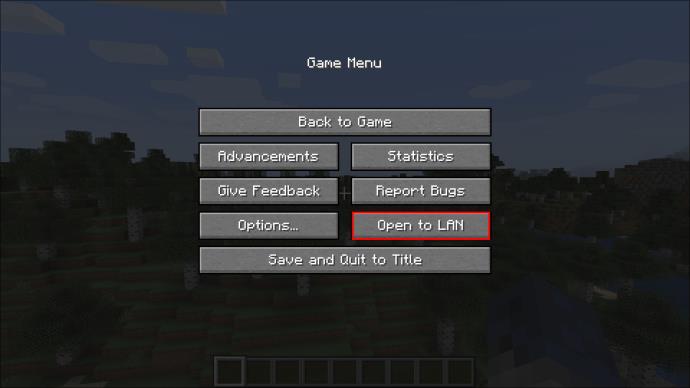
- Ora, fai clic su Consenti cheat e impostalo su Consenti cheat: ON . In tutte le altre versioni, apri il menu e fai clic sull'interruttore Abilita trucchi .
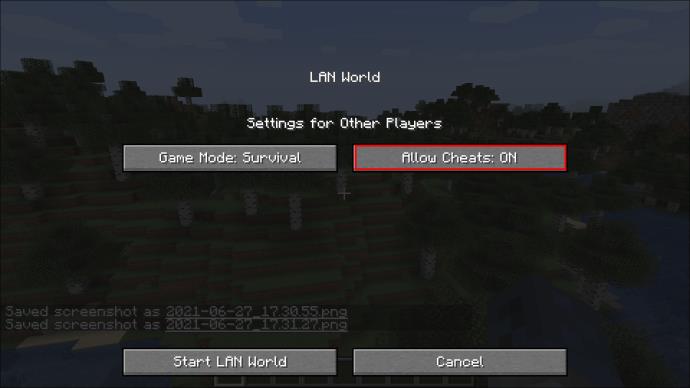
Uccidi il comando
In tutte le edizioni di Minecraft, il comando per uccidere tutto nel mondo è " /kill ".
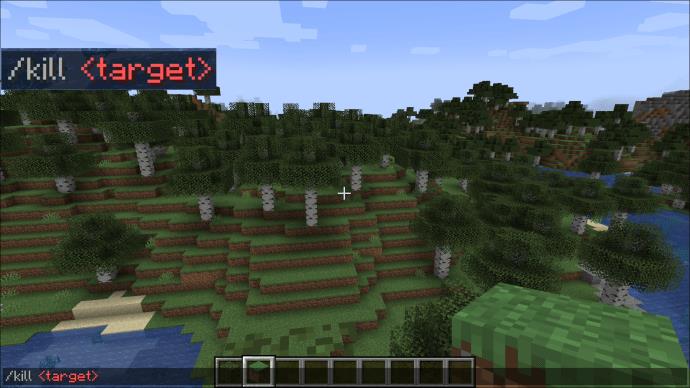
Digitare " /kill" qualsiasi bersaglio nella console distruggerà praticamente tutto ciò che può essere rimosso, incluso il giocatore. Tuttavia, hai una certa libertà nella scelta migliore dei tuoi obiettivi.
Digitando " /kill @e" otterrai lo stesso effetto, ma ti permetterà di giocare con i tipi.
Quando ti trovi di fronte a un mob o a un oggetto rimovibile, digitando " /kill" nella console verrà visualizzato un elenco di possibili opzioni, incluso l'UUID del bersaglio su cui si trova il mirino. Selezionandolo dal menu a discesa ed eseguendo il comando ucciderai solo quel bersaglio.
Quando si utilizza la modalità creativa, i giocatori non possono essere uccisi da questo comando in alcun modo.
Esempi di comandi di uccisione
- Se non vuoi uccidere te stesso o qualsiasi altro giocatore mentre rimuovi i mob dal mondo, digita "
/kill @e[type=!player]". Regole simili si applicano ad altri mob e oggetti.
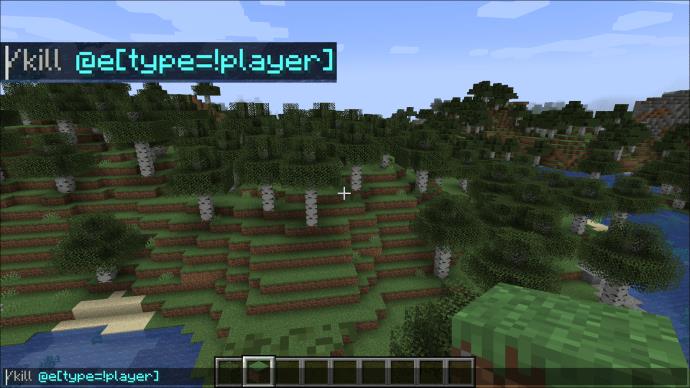
- Ad esempio, il comando "
/kill @e[type=!player,type=!slime,type=!item,type=!cart]" salverà tutti i giocatori, gli slime, gli oggetti e i carrelli dalla loro morte prematura e ti impedirà di perdere preziosi progressi.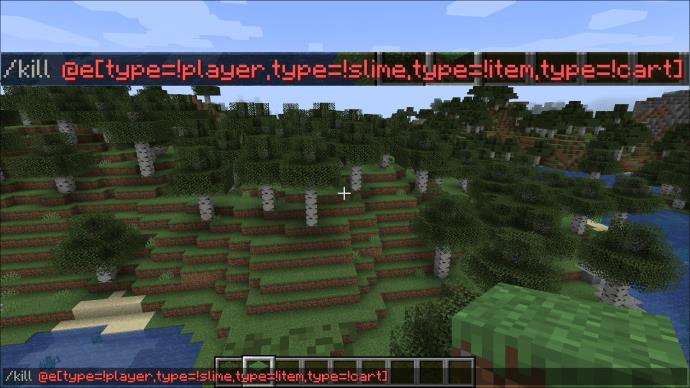
- Se vuoi uccidere un tipo specifico di mob, usa il parametro “
@e[type=”. Ad esempio, " /kill @e[type=skeleton]" uccide tutti gli scheletri.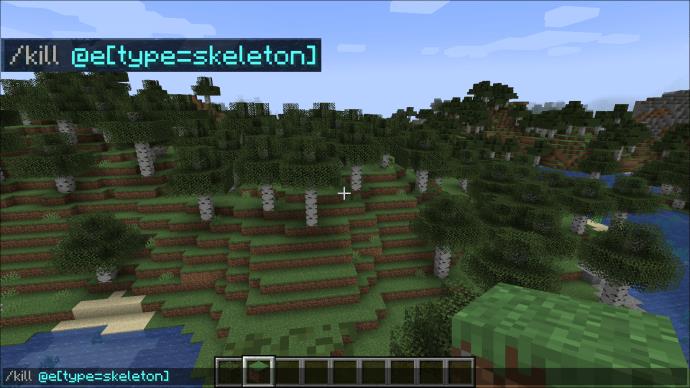
Puoi armeggiare con il comando e i tipi disponibili.
Come inserire il comando
Il modo più rapido per inserire i comandi della console è attraverso la finestra della chat, disponibile su tutte le versioni di Minecraft. Ecco come aprirlo:
- Java Edition (tutti i PC, incluso Mac): premere il pulsante "T".
- Pocket Edition: tocca il pulsante della chat (sembra un rettangolo di messaggio) sullo schermo.
- Xbox: premi "D-pad destro" sul controller.
- PlayStation: premi "D-pad destro" sul controller.
- Nintendo Switch: premi il pulsante freccia destra sul controller.
- Windows 10/Bedrock: premi "T".
- Education Edition (EE): premere su "T".
Una volta aperta la finestra della chat, devi:
- Digita il comando, iniziando con "
/kill" quindi scegliendo tutti i parametri necessari (preferibilmente almeno " @e[type=!player]" per smettere di ucciderti.
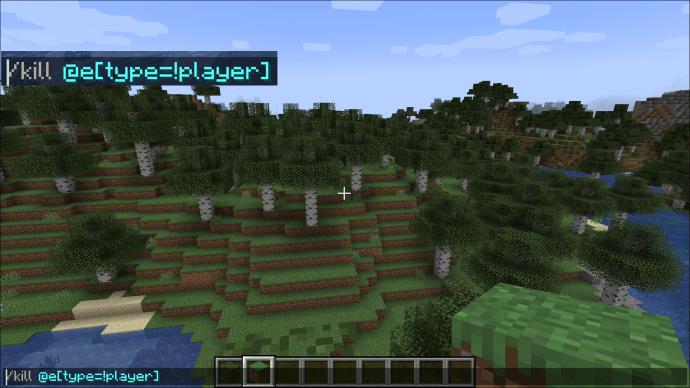
- Premi Invio (PC, Mac) o seleziona il pulsante Invio dalla tastiera virtuale sulle console.
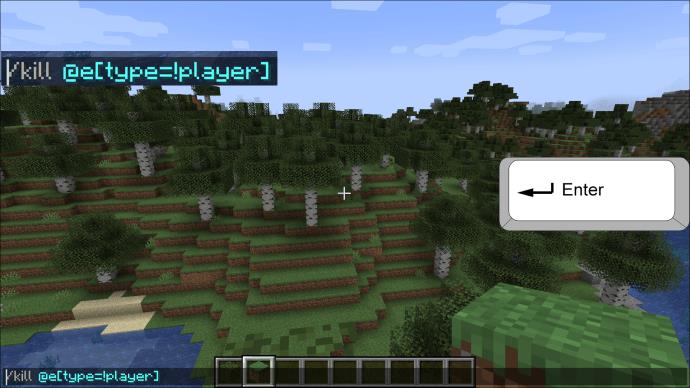
- Il gioco elencherà ogni oggetto e mob che hai ucciso nel menu della chat in basso a sinistra.
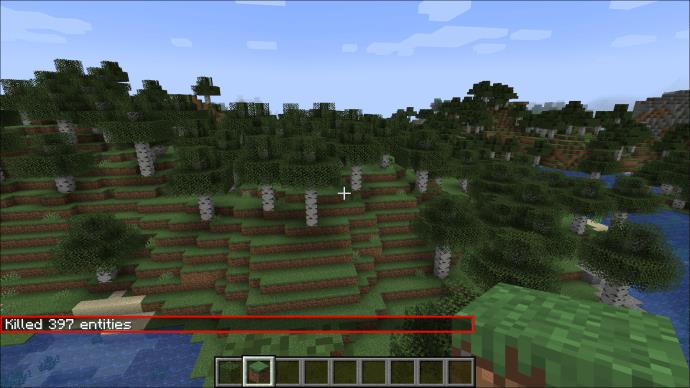
Se ti sei ucciso, premi Respawn per riapparire e raccogliere tutto il bottino che tu e i mob avete lasciato cadere.
Domande frequenti aggiuntive
Perché dovrei uccidere tutti i mob in Minecraft?
Dal momento che il gioco non scompare in modo persistente alcuni mob, alla fine occuperà molta memoria e potenza di elaborazione per tenere sotto controllo le loro posizioni e stati. Ciò può causare balbettii, perdita di FPS e, eventualmente, crash a causa della mancanza di memoria disponibile da utilizzare.
L'uccisione di tutti i mob essenzialmente cancella una parte significativa della memoria utilizzata se il mondo è stato aperto per molto tempo.
Tuttavia, quando questi mob vengono uccisi, tutto il bottino che rilasciano verrà nuovamente archiviato nella memoria, il che diminuisce leggermente l'efficacia del comando.
Come posso rimuovere gli avanzi dopo aver usato il comando Kill in Minecraft?
Il modo più rapido per rimuovere completamente tutti gli oggetti e il bottino rilasciati è eseguire nuovamente il comando kill. Il comando " " all-inclusive /kill @e[type=!player]ripristinerà tutto tranne i giocatori, cancellando in modo efficiente la maggior parte della memoria utilizzata per l'archiviazione dei dati di oggetti e mob.
Se vuoi ripristinare completamente i tuoi progressi, dovrai usare " /kill @e" due volte, una volta per uccidere te stesso e tutti i mob, e la seconda volta per rimuovere tutto ciò che hai lasciato cadere.
Ripristina il gioco con un comando di uccisione rapida
Ora sai come rimuovere ogni mob o oggetto nel gioco tramite l'utile comando kill. Usa questo potere in modo responsabile e libererai la memoria del gioco per rimuovere fastidiosi cali di FPS e balbuzie. O semplicemente andare in giro a far impazzire oggetti e mob. È la tua chiamata.
Quali altri comandi o trucchi di Minecraft vorresti sapere? Fatecelo sapere nella sezione dei commenti qui sotto.